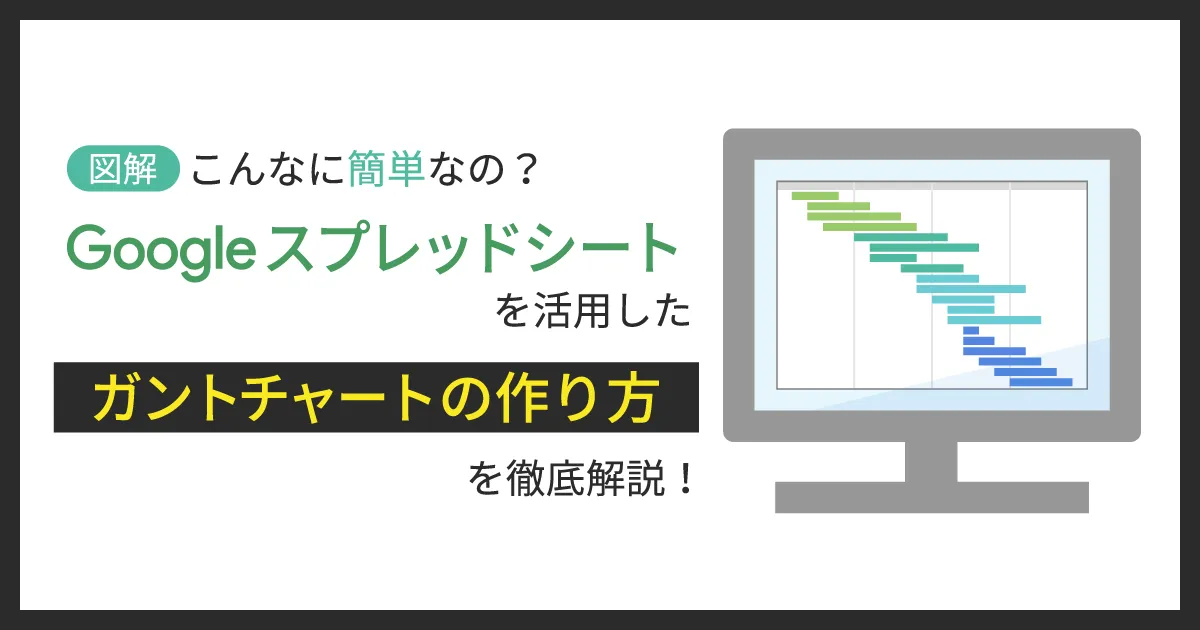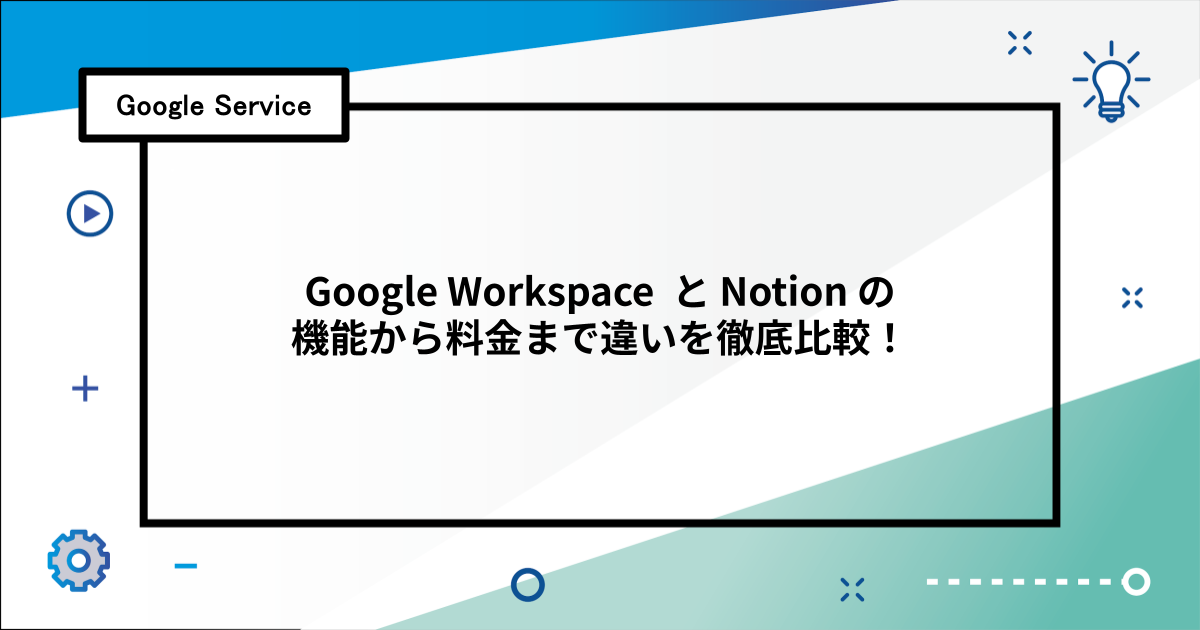- ホーム
- お役立ち
- Google Service
- Google スプレッドシート(ドキュメント)のオンライン承認機能とは?図解付きで使い方をわかりやすく解説
Google スプレッドシート(ドキュメント)のオンライン承認機能とは?図解付きで使い方をわかりやすく解説
- Google Workspace
- Google ドキュメント
- Google ドライブ
- スプレッドシート

世界中で多くの企業に利用されている Google Workspace (旧 G Suite )。 Google が提供するクラウド型のグループウェアであり、企業に必要なあらゆる機能が備わっているサービスです。
Google Workspace (旧 G Suite )には、 Microsoft の Office に相当するファイル作成ツールが搭載されており、自社の業務効率化や生産性向上に大きく寄与します。例えば、 Google スプレッドシートや Google ドキュメントなどが挙げられます。
これらのツールには、承認を行うための機能が実装されているため、組織全体の承認プロセスをオンラインで完結することができます。本記事では、 Google スプレッドシートや Google ドキュメントにおけるオンライン承認について、わかりやすく解説します。
Google スプレッドシート(ドキュメント)とは?
Google Workspace (旧 G Suite )には Google ドライブというオンラインストレージが搭載されていますが、この Google ドライブはストレージとしての役割だけではなく、 Office アプリのようなデータ作成機能が備わっています。
これらの機能は 100% クラウドで提供されているため、複数人でファイルを同時編集することが可能です。
| Google ドライブ機能 | 対応する Office アプリ | 主な機能 |
|---|---|---|
| Google スプレッドシート | Excel | 表計算・リスト作成 |
| Google ドキュメント | word | 文書作成 |
| Google スライド | Powerpoint | 資料作成 |
以下、この記事で取り上げる Google スプレッドシートと Google ドキュメントの概要をご説明します。
Google Workspace (旧 G Suite )に関心のある方は以下の記事が参考になります。
【最新情報】G Suiteがブランド変更!Google Workspaceの料金、機能、既存契約への影響は?
Google スプレッドシート
Google スプレッドシートとは、 Google が提供する表計算ツールです。端的に説明すると Microsoft Excel の Google 版とイメージしてください。
Google スプレッドシートと Excel は、表計算を目的としたツールという意味では共通していますが、一つ大きな違いがあります。 Google スプレッドシートは 100% クラウドで提供されるサービスであるため、ローカル環境で動作する Excel とは異なり、クラウド環境で動作するという点です。
そのため、 Google スプレッドシートは固有の URL を持っており、そのリンク先にアクセスすることで複数人が同時に閲覧・編集できます。この同時編集が Google スプレッドシートの最大の魅力であり、データの集約作業などを大幅に効率化することが可能です。
Google スプレッドシートの関連記事はこちらからご覧いただけます。
今更聞けないGoogleスプレッドシートの6つ活用法!Excel(エクセル)でできない機能まで解説!
グラフを自動で作成する!GoogleスプレッドシートのAI機能「データ探索」とは?
【業務効率化】Googleスプレッドシートでおすすめのアドオン8選
作業効率が10倍UP!Googleスプレッドシートの活用方法3選
Google ドキュメント
Google ドキュメントは Google が提供する文書作成サービスです。データ共有が容易にできる点が大きな特徴であり、他の Google サービス( Gmail 、 Google カレンダーなど)とまとめて一元的に管理可能です。
また、 Google ドキュメントは 100% クラウドで提供されているため、 Google スプレッドシートと同様に複数人での同時編集が可能です。そのため、議事録作成などの共同作業で大きな効果を発揮します。
操作性は Micrsoft の Word に似ているため、 Word を使ったことがある人であれば、ほとんど違和感なく使い始めることができるでしょう。
Google ドキュメントの関連記事はこちらからご覧いただけます。
今更聞けないGoogleドキュメントの活用法5選!Wordとの違いも解説
Google Workspace(旧G Suite)の機能「Googleドキュメント」で議事録を効率よくセキュアに作成するポイント
Smart Canvasとは?Google ドライブやドキュメントが大規模リニューアル!Google Workspaceの利便性向上
Google スプレッドシート(ドキュメント)のオンライン承認機能とは?
概要
2021年11月、 Google スプレッドシートや Google ドキュメントに、オンライン上で申請・承認ができる新機能が追加されました。なお、 Google スライドにも同様の機能が備わっています。
オンライン承認機能とは、文字通りオンライン上での承認フローを実現できる機能です。例えば、社内稟議の申請をイメージしてみましょう。従来の日本企業では、紙の書類を承認者に提出し、印鑑をもらうことで承認を受けるようなアナログ運用が存在していました。
しかし、この運用では書類のやり取りが発生するため、とても効率的な運用とは言えません。また、最近では稟議フローなどをシステム化するためのワークフローというツールがありますが、多くの場合はワークフローを導入するための追加コストが発生します。
今回、 Google スプレッドシートや Google ドキュメントに承認機能が追加されたことで、これらのワークフローを Google Workspace (旧 G Suite )の世界の中で完結できるようになったのです。さらに、この承認機能は Google Workspace (旧 G Suite )の一部プランに標準搭載されているため、追加コストが発生することはありません。
昨今、新型コロナウイルスの感染拡大の影響により、在宅勤務やテレワークなど、オフィス以外で仕事をする新しいワークスタイルが一般化しました。このような社会背景からも、オンライン上で承認フローを完結できることは、企業にとって大きなメリットになると言えるでしょう。
オンライン承認機能に対応しているプラン
オンライン承認機能が対応している Google Workspace (旧 G Suite )のプランは以下の通りです。
- Google Workspace Essentials
- Google Workspace Business Standard
- Google Workspace Business Plus
- Google Workspace Enterprise Essentials
- Google Workspace Enterprise Standard
- Google Workspace Enterprise Plus
そのため、 Google Workspace Business Starter や無償版 Gmail ではオンライン承認機能を利用できないため、この点は注意が必要です。
Google Workspace (旧 G Suite )のプランごとの違いは以下の記事が参考になります。
Google Workspace はどのプランを選べば良いの?具体的なおすすめプランの選び方をご紹介!
Google スプレッドシート(ドキュメント)のオンライン承認機能の活用例
Google スプレッドシート(ドキュメント)のオンライン承認機能は、具体的にどのような場面で効果を発揮するのでしょうか。代表的な活用例をいくつかご紹介します。
稟議の承認
前述の通り、 Google スプレッドシート(ドキュメント)のオンライン承認機能は稟議フローにおいて役立ちます。直感的な操作で申請・承認を行うことができるため、組織全体の生産性向上に直結します。
請求書の承認
請求書の承認は多くの企業に存在する業務フローです。従来は紙の請求書に承認者が印鑑を押すようなやり方が一般的でしたが、 Google スプレッドシート(ドキュメント)のオンライン承認機能を使えば、すべてをオンラインの世界で完結でき、アナログな業務から解放されます。
マニュアル更新の承認
社内または社外向けのマニュアルを更新する際、その内容に問題がないかどうかを承認者がチェックする場面が考えられます。このような場合、 Google スプレッドシート(ドキュメント)のオンライン承認機能を活用することで、承認者による内容チェックが可能になり、マニュアルの精度を担保することができます。
Google スプレッドシート(ドキュメント)のオンライン承認機能の使い方
それでは、オンライン承認機能の使い方をご説明します。
具体例として、拠点ごとの「販売数」「単価」「売上」を表にまとめ、その内容を管理者が承認するケースを想定しています。なお、今回は Google スプレッドシートを例にして解説しますが、 Google ドキュメントや Google スライドでも同じ手順になります。
以下、申請者と承認者の両方の目線からご紹介します。
申請者目線
1.「ファイル」をクリックする
Google スプレッドシートを開き、画面右上の「ファイル」をクリックします。
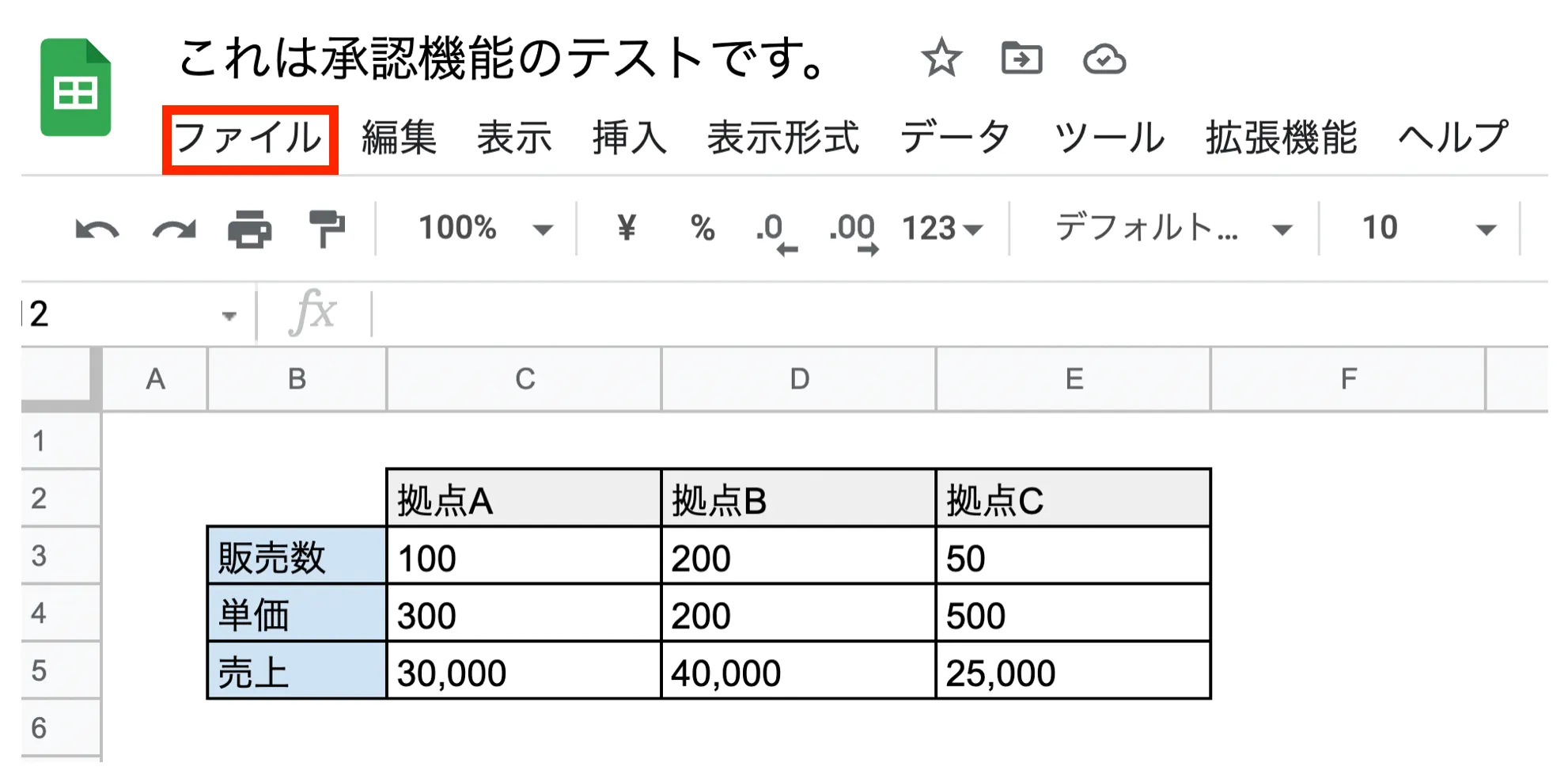
2.「承認」をクリックする
ファイルタブの中にある「承認」をクリックします。
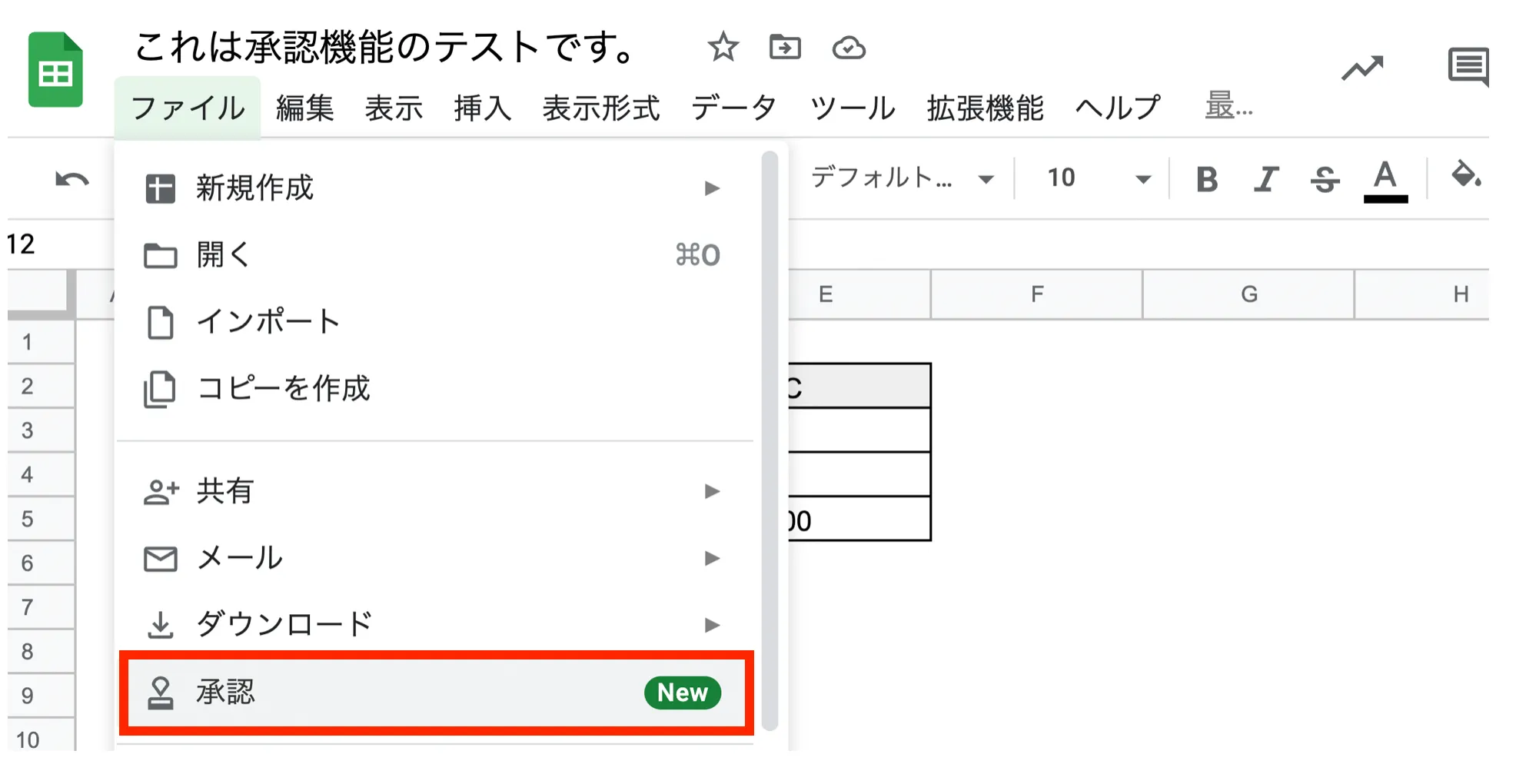
3.「リクエストを送信」をクリックする
画面右側に承認のリクエストが表示されるので「リクエストを送信」をクリックします。
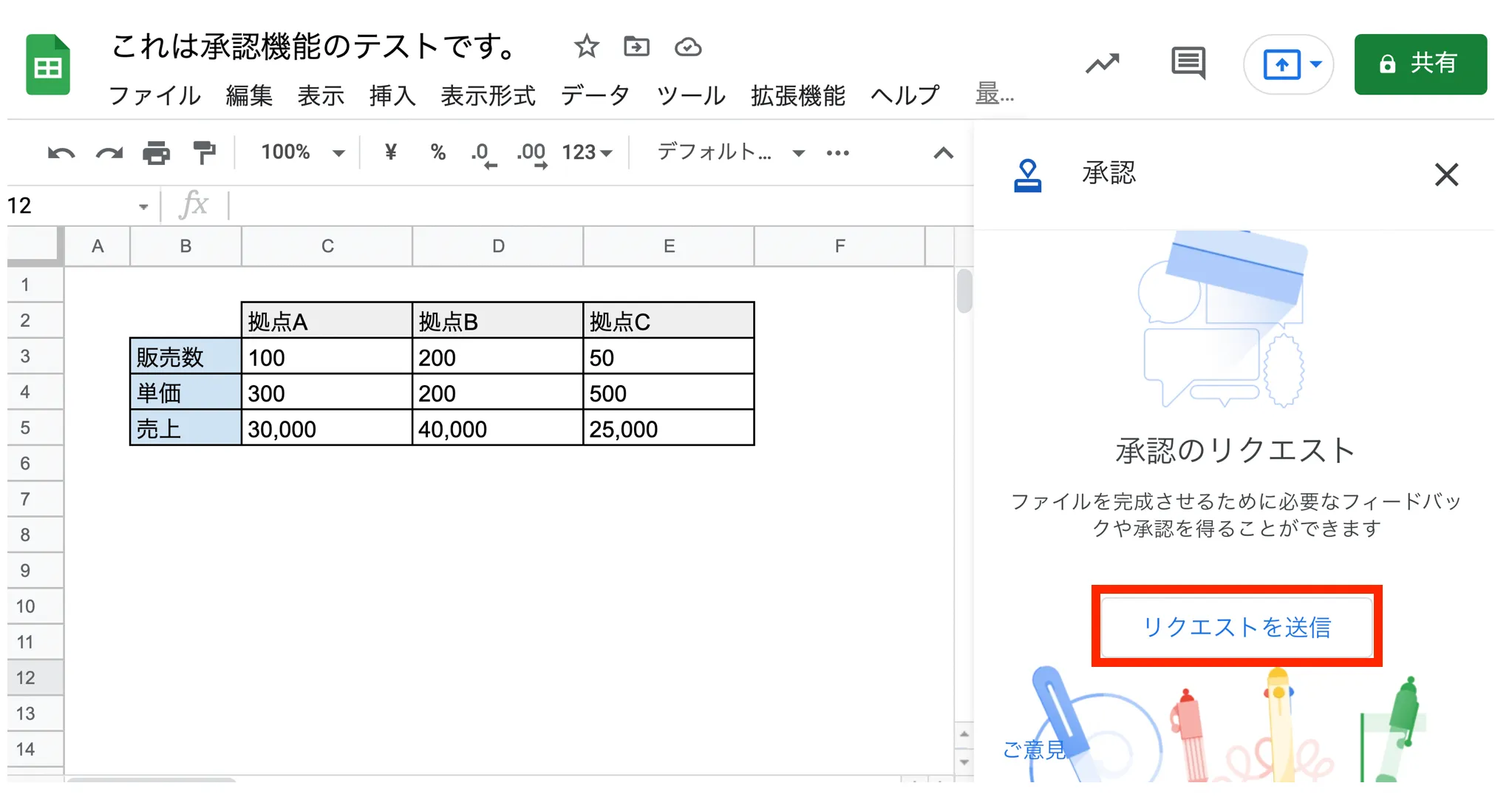
4.承認者を設定する
一番上の欄に承認者を設定します。 Gmail の宛先設定と同様にオートコンプリートで設定可能です。この時、承認者を複数設定した場合は、全員が承認するまでファイル承認は完了しません。その後、下部のチェックボックスで細かい設定を行い、すべて完了したら「リクエストを送信」をクリックします。
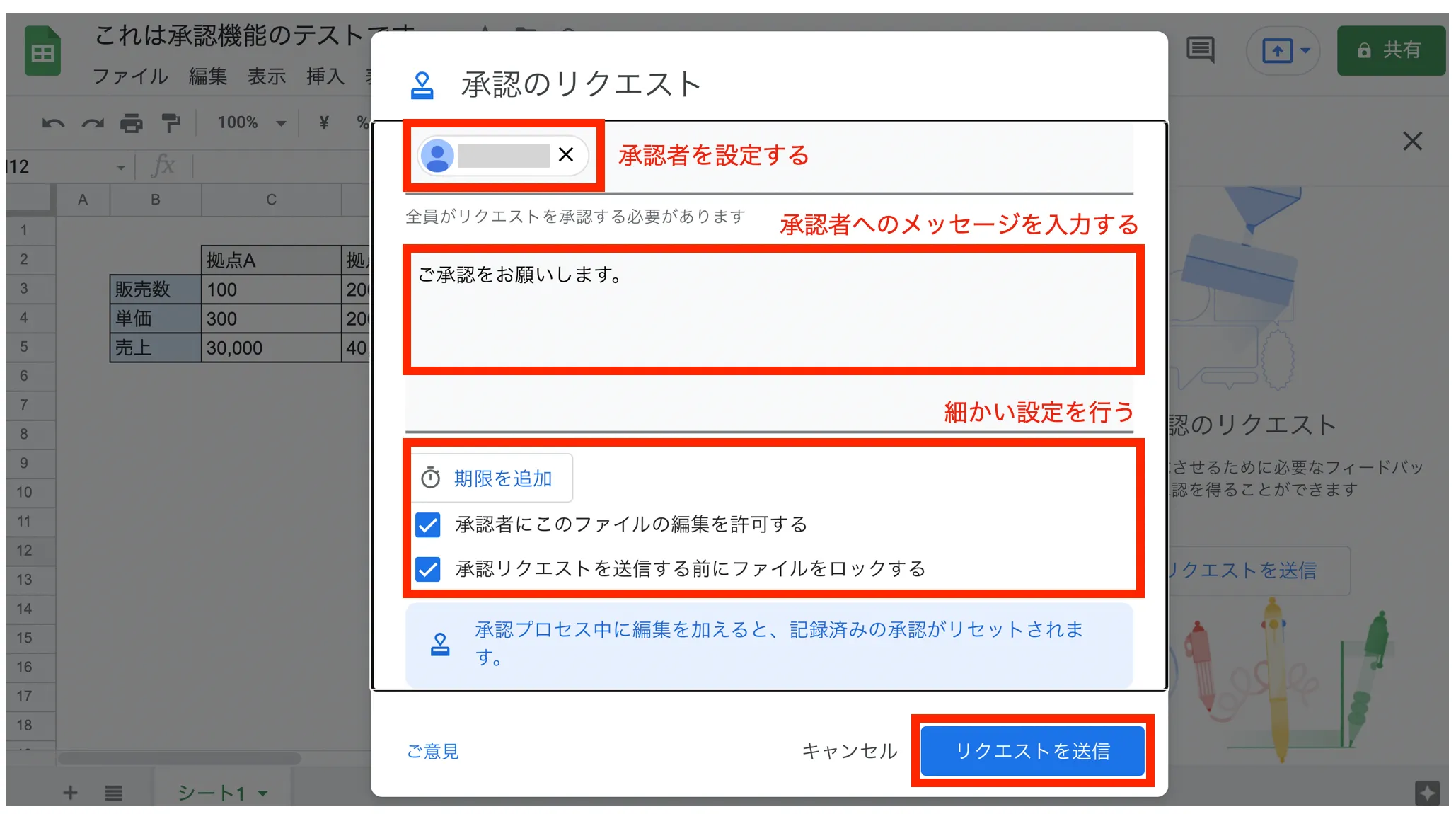
以上で申請者目線での承認依頼は完了です。とても直感的に操作できることをご理解いただけたのではないでしょうか。
なお、先程の画面で「承認リクエストを送信する前にファイルをロックする」にチェックを付けておくと、承認者以外がファイルを編集できないようにロックされ、以下の画面が表示されます。
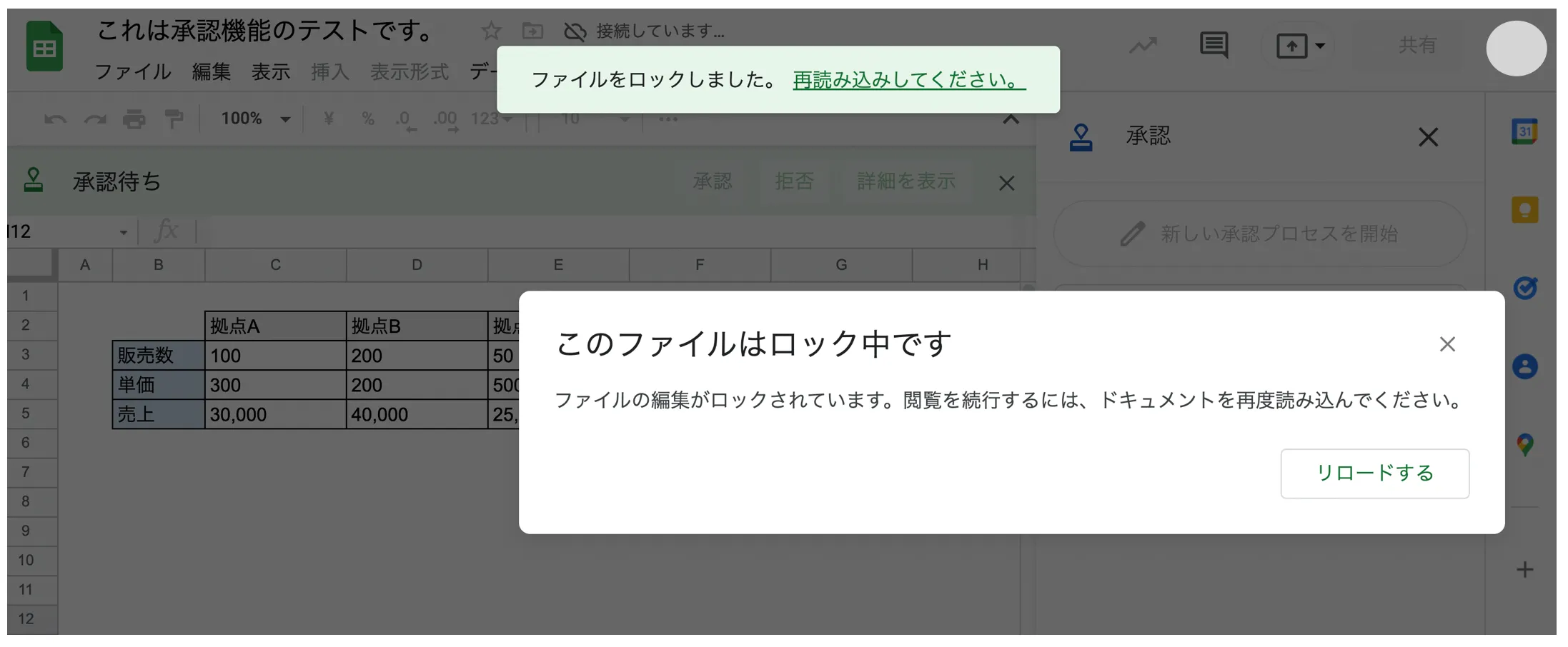
これにより、承認依頼中のファイルが第三者によって書き換えられることを防止できます。
承認者目線
1.Gmail から承認ファイルを開く
承認リクエストが送信されると、承認者のメールアドレス宛に通知が届きます。メール内の「開く」をクリックして Google スプレッドシートを開きます。
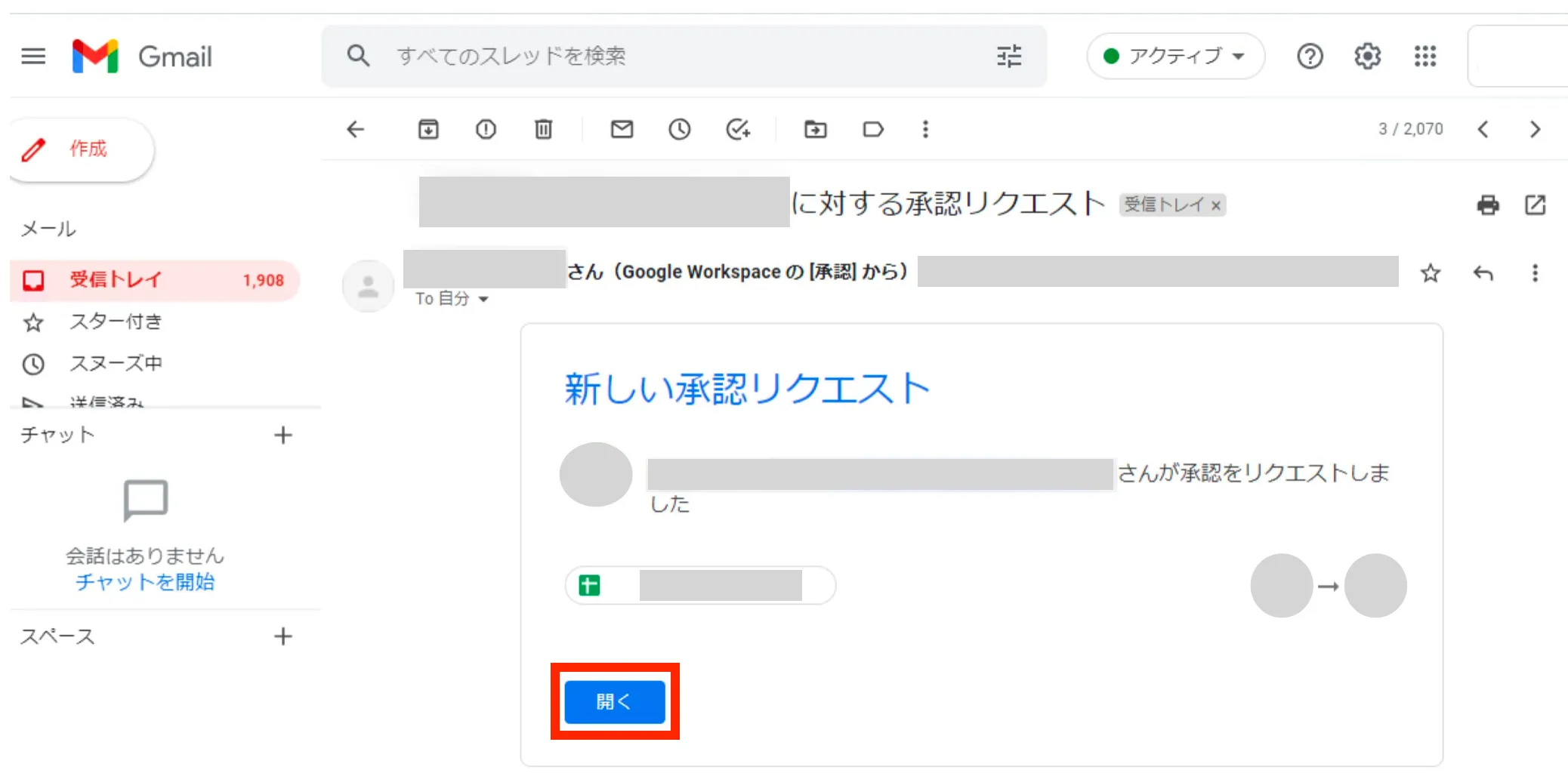
2.「承認」ボタンをクリックする
画面右側に表示されている「承認」ボタンをクリックします。ファイル内容を認められない場合は「拒否」ボタンで非承認とすることも可能です。また、承認または拒否を行う際、コメントを入力してメッセージを送信することができます。
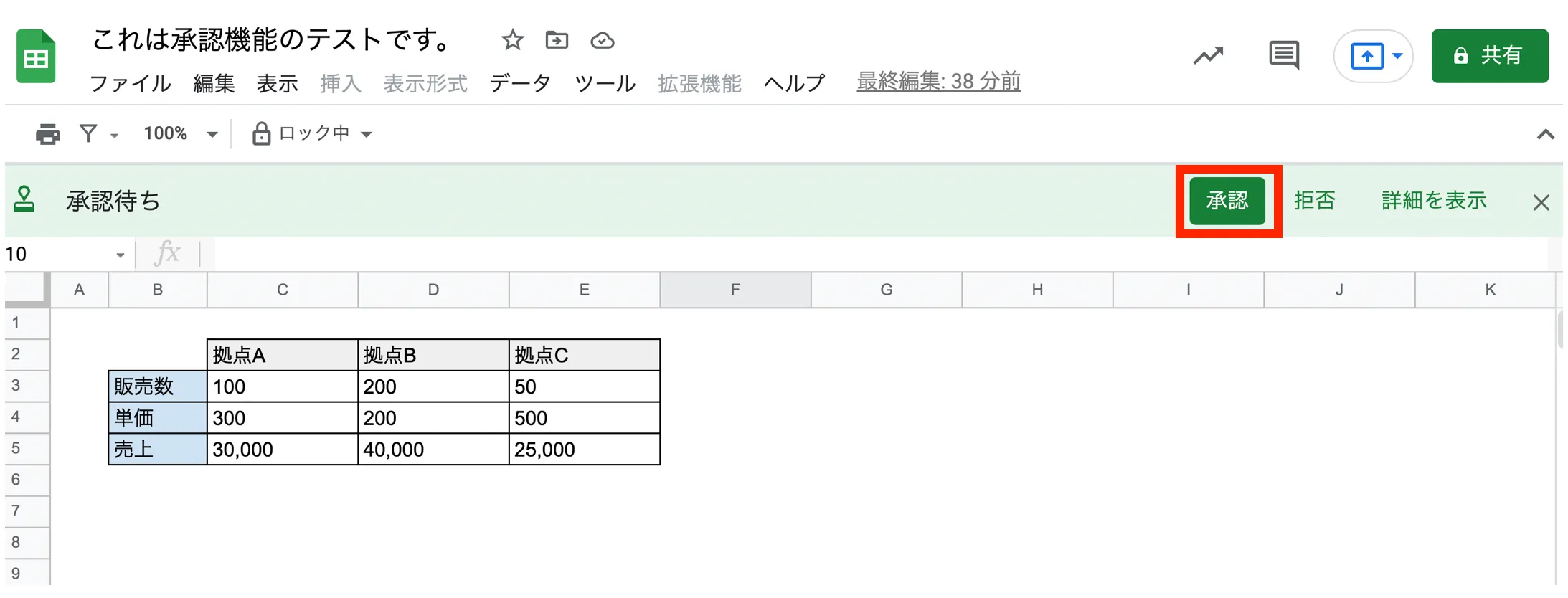
仮に承認者が変更を加えた場合、すべての承認者に対してファイルの再承認依頼が通知されます。そして、承認者全員がファイルを承認するとファイルは承認済みバージョンとなり、それ以降の編集ができないようにロックされます。
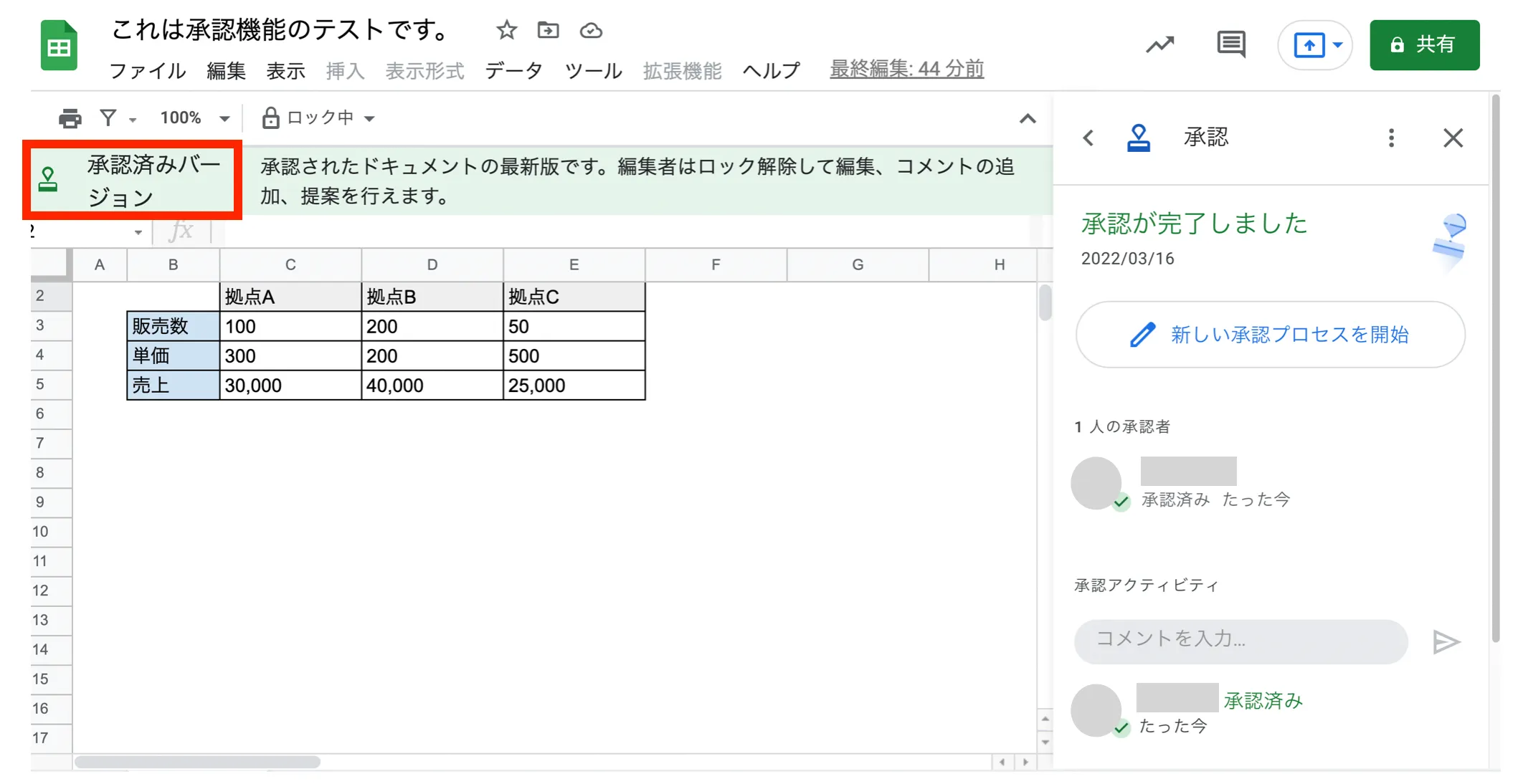
以上で承認者目線でのファイル承認は完了です。承認依頼と同様、とても簡単なプロセスで承認行為を行うことができます。
まとめ
本記事では、 Google ドキュメントや Google スプレッドシートにおけるオンライン承認について、わかりやすく解説しました。
働き方が多様化する現代において、オンライン上で承認フローを完結できることは大きなメリットになります。 Google スプレッドシート(ドキュメント)のオンライン承認機能を活用することで、煩雑なアナログ業務から脱却でき、組織の業務効率化や生産性向上を実現可能になります。
さらに、このオンライン承認機能は Google Workspace (旧 G Suite )の一部プランに標準搭載されているため、追加のコストが発生しない点も大きなメリットだと言えるでしょう。Google Workspace (旧 G Suite )の世界の中で、すべての承認フローを完結できます。
本記事を参考にして、ぜひ Google Workspace (旧 G Suite )の導入を検討してみてはいかがでしょうか。
G-genは、Google Cloud のプレミアパートナーとして Google Cloud / Google Workspace の請求代行、システム構築から運用、生成 AI の導入に至るまで、企業のより良いクラウド活用に向けて伴走支援いたします。
Contactお問い合わせ

Google Cloud / Google Workspace導入に関するお問い合わせ